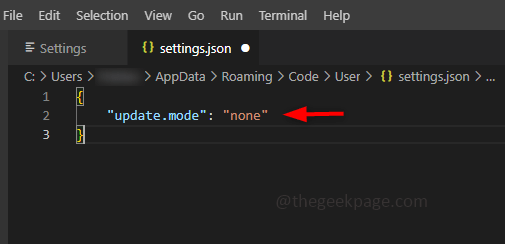Jei pastebėjote, kad kartais prisijungiant prie sistemos rodomas pranešimas „Jūs buvote prisijungę su laikinu profiliu“. Tai reiškia, jei jūsų vartotojo abonemento profilyje yra kokių nors problemų dėl korupcijos ar viruso atakos ir Windows negali įkelti profilio, jis sukurs laikiną profilį, su kuriuo vartotojas bus prisijungęs in.
Čia atsitinka tai, kad failai arba aplankai, sukurti naudojant šį laikinąjį profilį, bus ištrinti, kai bus atsijungę nuo sistemos. Be to, jūs negalite pasiekti jokių savo failų, kai esate prisijungę naudodami laikiną profilį.
Taigi, jei jūs taip pat susiduriate su šia problema, nesijaudinkite! Šiame straipsnyje mes surinkome keletą būdų, kaip išspręsti šią problemą.
Turinys
Kaip pataisyti Prisijungėte su laikina profilio klaida sistemoje „Windows 11“, „Windows 10“.
Prisijungę prie sistemos naudodami laikiną profilį, turite atlikti keletą pakeitimų registre failą, kuris nukreips sistemą naudoti jūsų vartotojo profilį, o ne laikinąjį profilį, esantį sistema. Taip pat atminkite, kad šį metodą galima atlikti tik naudojant sistemos administratoriaus paskyrą. Prisijunkite naudodami administratoriaus paskyrą.
Iš anksto reikia eksportuoti registro failą atsarginei kopijai, jei norite ją grąžinti, kai bus atlikti pakeitimai, ir jei nepavyks, nes tai gali sugadinti sistemą.
1 veiksmas: paspauskite Windows + R raktai kartu, tipas cmd joje ir paspauskite Įeikite Raktas.

SKELBIMAS
2 veiksmas: atsidariusiame komandų eilutės lange įveskite whoami /vartotojas ir paspauskite Įeikite Raktas.
3 veiksmas: rodoma vartotojo informacija, įskaitant vartotojo vardą ir jo SID (saugos identifikatorių).
Pastaba– Atidarykite naują bloknotą ir nukopijuokite ir įklijuokite SID iš komandų eilutės, kad galėtumėte pasinaudoti ateityje.
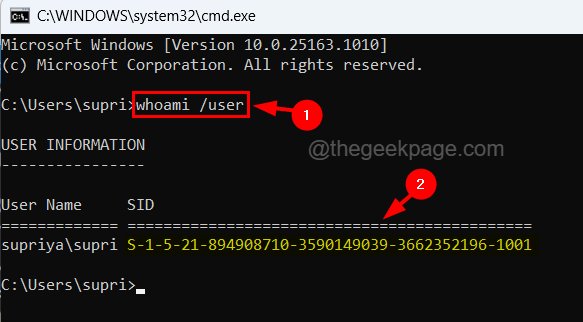
4 veiksmas: dabar paspauskite Win + R dar kartą paspauskite klavišus ir įveskite regedit ir tada paspauskite Įeikite Raktas.
PASTABA – Priimkite bet kokį UAC, kuris bus paragintas ekrane tęsti.

5 veiksmas: atidarę registro rengyklės langą, išvalykite adreso juostą.
6 veiksmas: nukopijuokite ir įklijuokite toliau pateiktą kelią adreso juostoje ir paspauskite Įeikite Raktas.
HKEY_LOCAL_MACHINE\SOFTWARE\Microsoft\Windows NT\CurrentVersion\ProfileList
7 veiksmas: tai nuves jus į Profilių sąrašas registro raktas kairiajame šoniniame skydelyje.
8 veiksmas: ProfileList registro rakte galite pamatyti daug raktų su skirtingais SID kaip raktų pavadinimus.
9 veiksmas: raskite raktą su savo SID kaip rakto pavadinimu.
10 veiksmas: jei yra du jūsų SID įrašai ir vienas su bak ir kitas be bak, tada prašome dešiniuoju pelės mygtuku spustelėkite ant rakto, kuris nesibaigia .bak ir spustelėkite Ištrinti iš kontekstinio meniu.
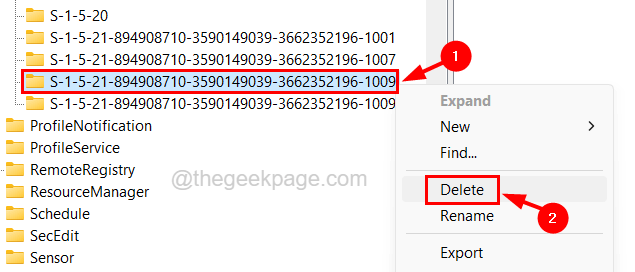
11 veiksmas: tada pašalinti į .bak iš rakto su savo SID, pervardydami jį paspausdami F2 Raktas.

12 veiksmas: įsitikinę, kad yra tik vienas raktas su jūsų SID, pasirinkite jį kairiajame skydelyje.
13 veiksmas: dešinėje pusėje, dukart spustelėkite ant ProfileImagePath išplečiamos eilutės vertė.
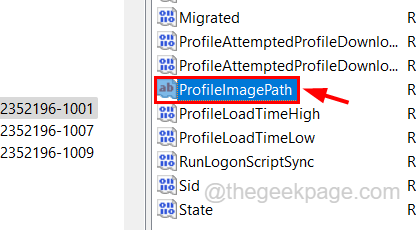
14 veiksmas: jo redagavimo ypatybių lange įveskite teisingą kelią į savo vartotojo profilį vertės duomenų teksto laukelyje ir spustelėkite Gerai.
PASTABA – Savo vartotojo profilio aplanką galite rasti C:\Vartotojai kelias, iš kurio galite nukopijuoti savo vartotojo profilio aplanko kelio vietą.
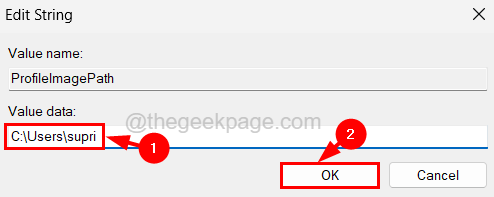
15 veiksmas: po to atidarykite valstybė Dword vertė.
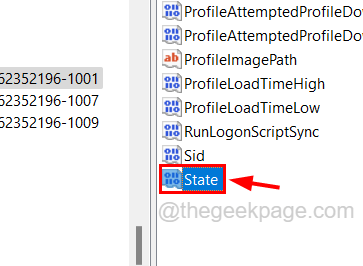
16 veiksmas: įveskite 0 vertės duomenų teksto laukelyje ir spustelėkite Gerai.
SKELBIMAS
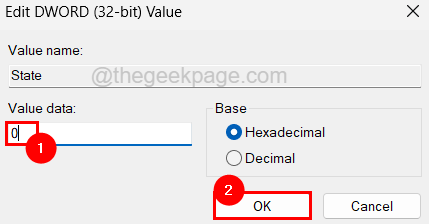
17 veiksmas: tai atlikę uždarykite registro rengyklės langą ir iš naujo paleiskite sistemą.
Tikimės, kad dabar galėsite prisijungti naudodami savo vartotojo profilį be jokių laikinų profilio problemų.
Sėkmingai prisijungę prie savo vartotojo abonemento, vadovaukitės toliau aprašytais būdais, kaip sustabdyti vartotojus su laikinais profiliais nuo prisijungimo prie „Windows“ sistemos naudojant registro rengyklę arba vietinės grupės politiką redaktorius.
Neleiskite vartotojams, turintiems laikinus profilius, prisijungti prie „Windows“ naudodami registro rengyklę
Prieš tęsdami šį metodą, prašau eksportuoti arba sukurti atsarginę registro failo kopiją „Windows“ sistemoje, kad jei redaguojant failą kas nors negerai, galėtumėte jį grąžinti naudodami atsarginės kopijos failą. Priešingu atveju galite sugadinti jūsų sistemą.
Atlikite toliau nurodytus veiksmus, kaip išjungti naudotojų, turinčių laikinus profilius, prisijungimą Windows sistemoje.
1 veiksmas: norėdami atidaryti sistemos vykdymo komandų laukelį, kartu paspauskite Windows + R klaviatūros klavišus.
2 veiksmas: kai kairiajame apatiniame ekrano kampe pasirodys paleidimo laukelis, įveskite regedit ir tada paspauskite Įeikite Raktas.

3 veiksmas: jei ekrane yra UAC raginimas, sutikite su juo, kad galėtumėte tęsti.
4 veiksmas: jūsų sistemoje atidaromas registro rengyklės langas.
5 veiksmas: išvalykite registro rengyklės adreso juostą ir nukopijuokite, įklijuokite toliau nurodytą kelią ir paspauskite Įeikite Raktas.
HKEY_LOCAL_MACHINE\SOFTWARE\Policies\Microsoft\Windows\System
6 veiksmas: Kai pasieksite sistemos registro raktą, dešiniuoju pelės mygtuku spustelėkite jį ir eikite į Nauja > DWORD (32 bitų) reikšmė iš kontekstinio meniu, kaip parodyta toliau.
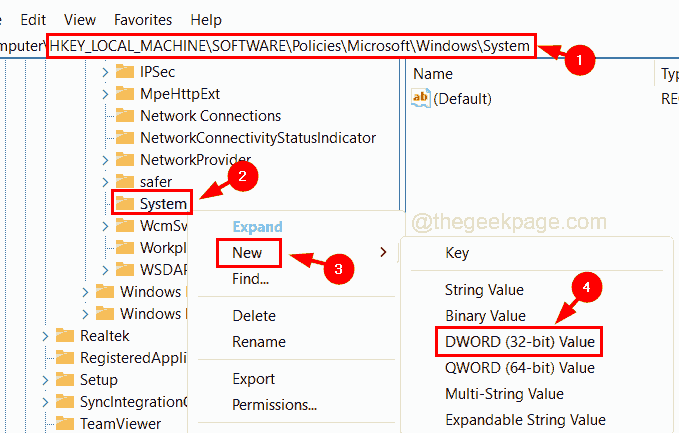
7 veiksmas: dabar dešinėje redaktoriaus dalyje sukuriama nauja DWORD reikšmė, kurią turite pervardyti kaip ProfileErrorAction.
8 veiksmas: sukūrę jį atidarykite redagavimo langą dukart spustelėjus ant jo.
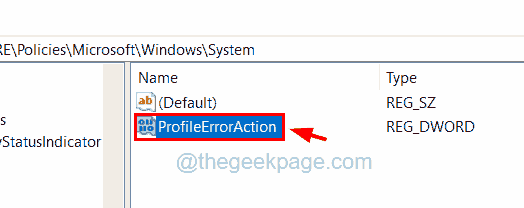
9 veiksmas: įveskite vertės duomenis kaip 1 savo teksto laukelyje, kaip parodyta toliau, ir spustelėkite Gerai.
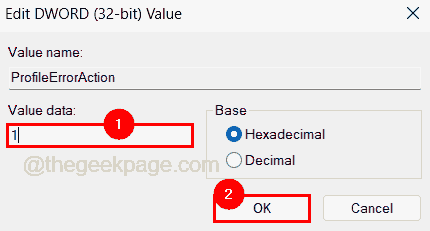
10 veiksmas: Baigę uždarykite registro rengyklės langą ir vieną kartą paleiskite sistemą iš naujo.
Neleiskite vartotojams, turintiems laikinus profilius, prisijungti prie „Windows“ naudodami vietinės grupės strategijos rengyklę
Šis metodas gali būti taikomas tik tiems vartotojams, kurie savo sistemoje naudoja Windows pro versiją. Jei vartotojas turi namų Windows versiją, jis gali vadovautis šiuo straipsniu įdiekite vietinės grupės strategijos rengyklę „Windows“ sistemoje.
Įdiegę redagavimo priemonę, vadovaukitės toliau pateiktomis instrukcijomis, kaip sustabdyti naudotojo, turinčio laikinus profilius, prisijungimą.
1 veiksmas: paspauskite Win + R klaviatūros klavišus, kurie atidaro Bėk komandų langelis.
2 veiksmas: įveskite gpedit.msc joje ir paspauskite Įeikite Raktas.

3 veiksmas: naršykite naudodami toliau pateiktą kelią, kad pasirinktumėte aplanką Vartotojo profiliai kairiajame skydelyje.
Kompiuterio konfigūracija > Administravimo šablonai > Sistema > Vartotojo profiliai
4 veiksmas: dešinėje redaktoriaus pusėje raskite Neprisijunkite naudotojų naudodami laikinus profilius nustatymas ir dukart spustelėkite ant jo.
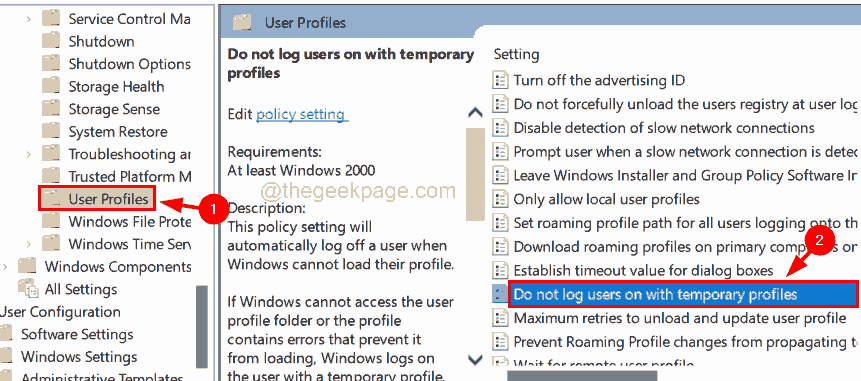
5 veiksmas: Nustatymų lange spustelėkite Įjungtas radijo mygtuką, kad įjungtumėte nustatymą Neprisijungti naudotojų su laikinais profiliais, tada spustelėkite Taikyti ir Gerai.
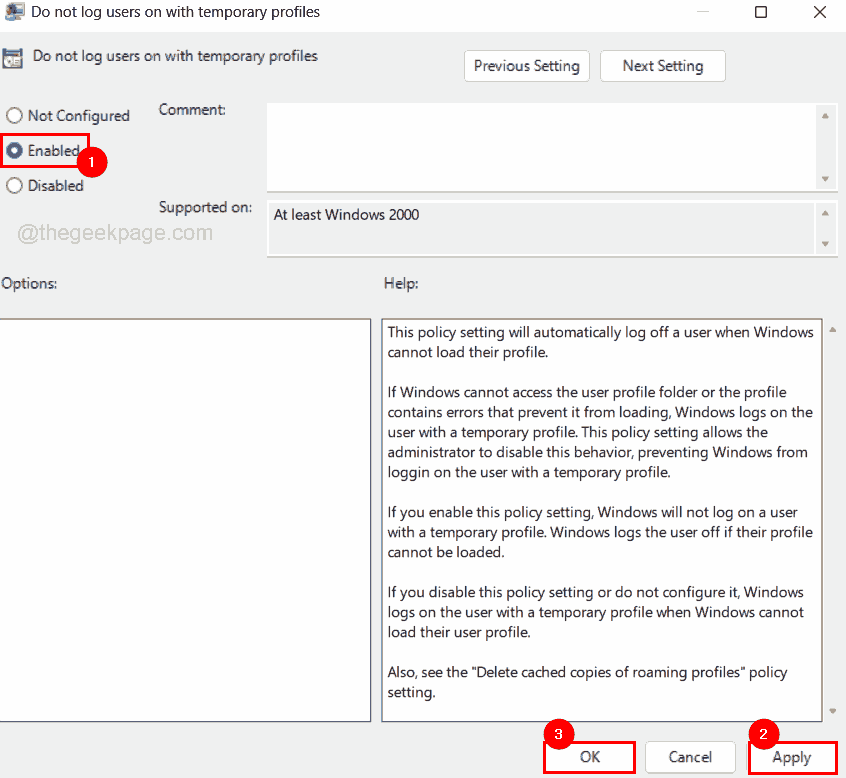
6 veiksmas: galiausiai iš naujo paleiskite sistemą, kai baigsite.
1 žingsnis - Atsisiųskite „Restoro PC Repair Tool“ iš čia
2 žingsnis - Spustelėkite Pradėti nuskaitymą, kad automatiškai rastumėte ir išspręstumėte bet kokią kompiuterio problemą.